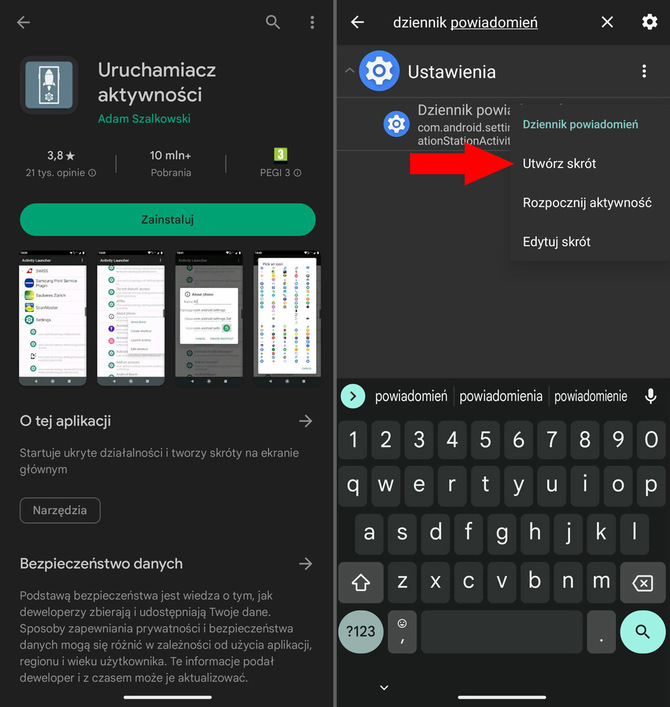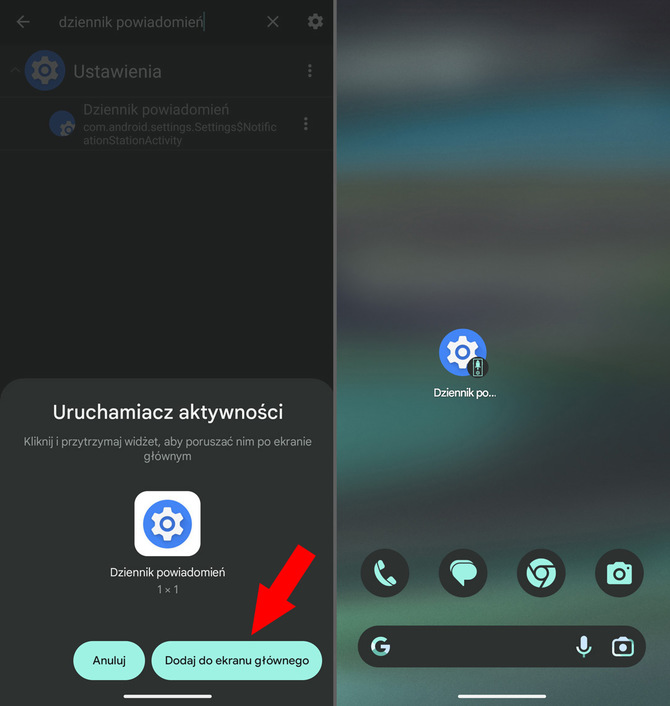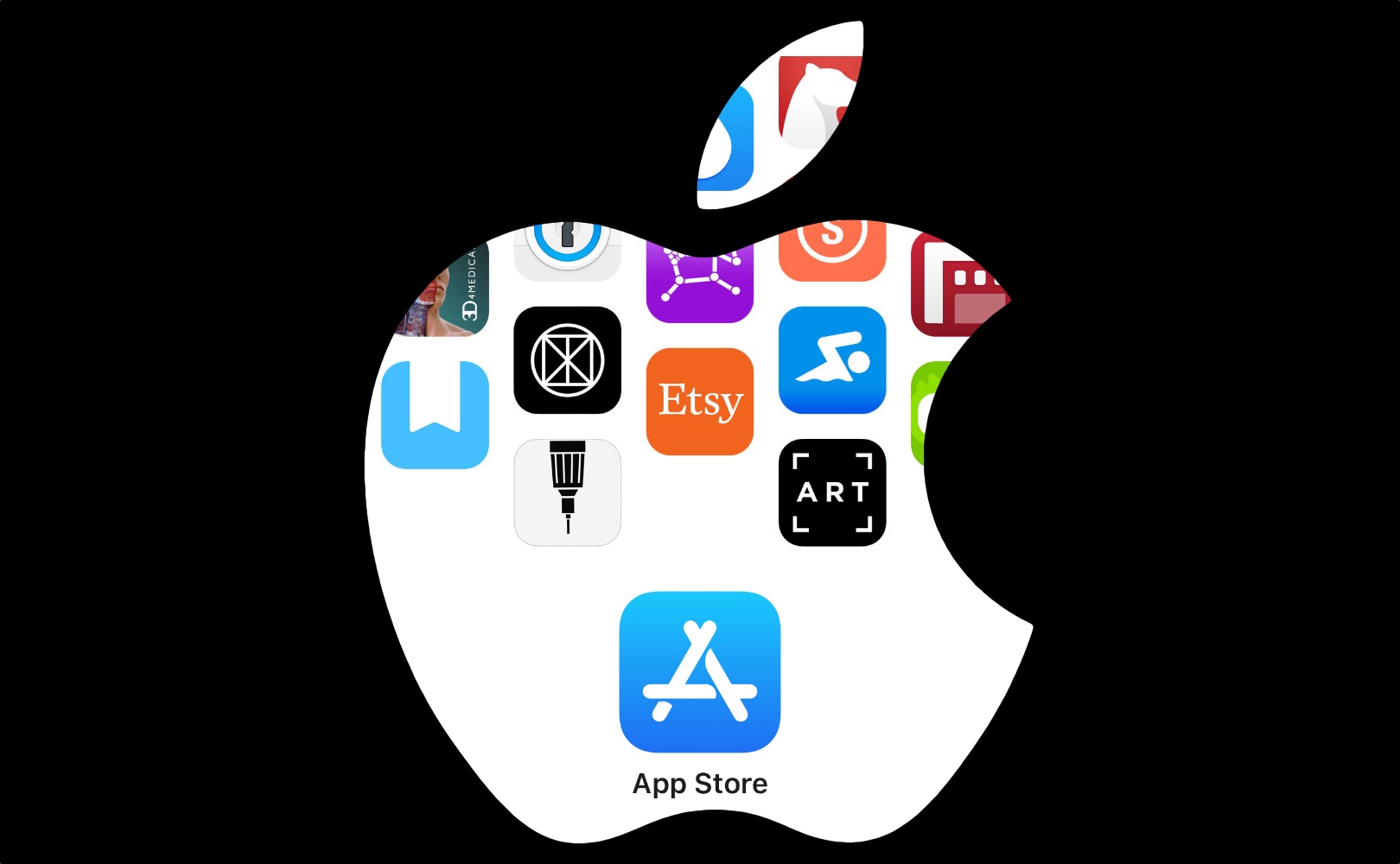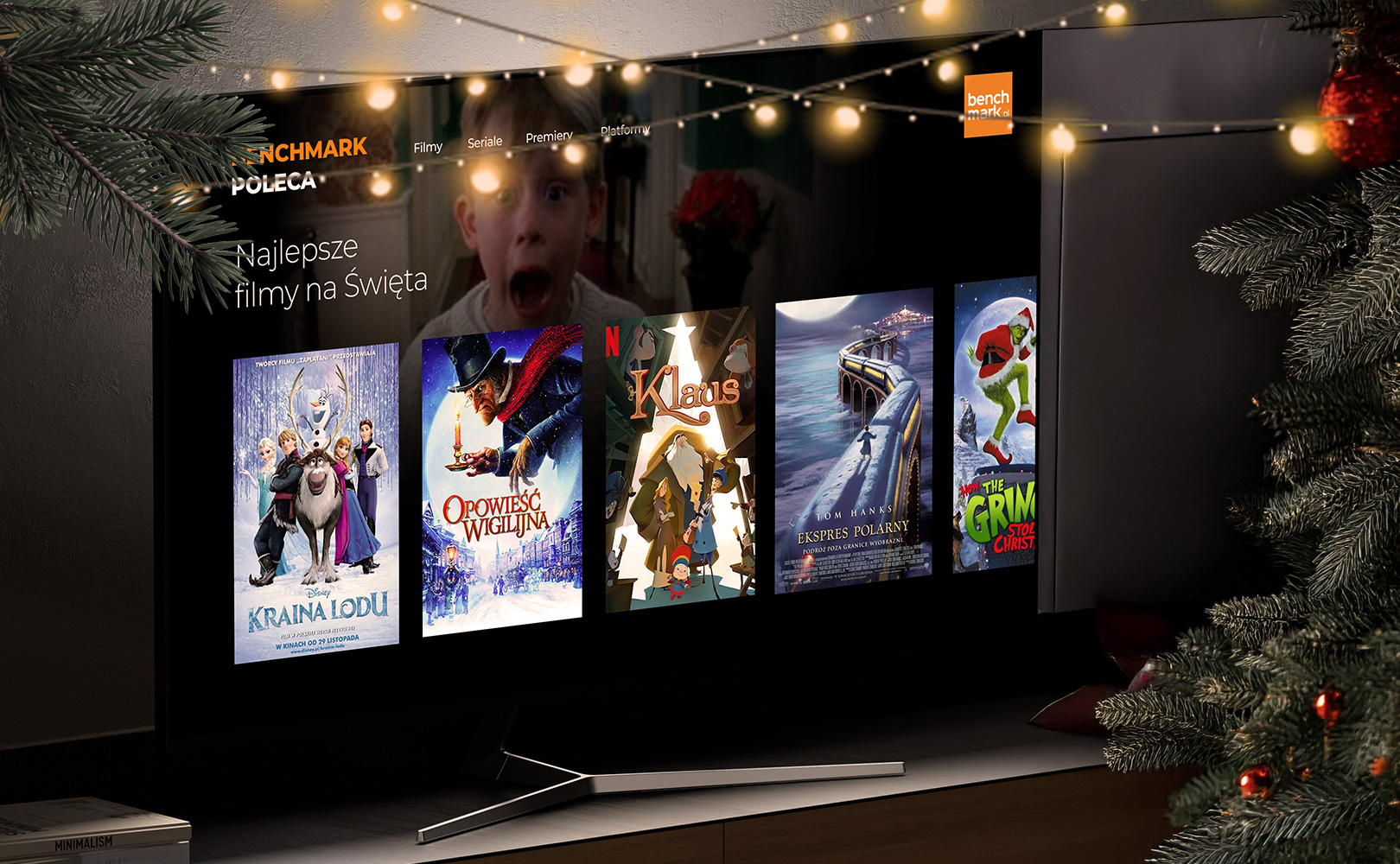Как прочитать отклоненные уведомления на Android? Это очень просто! Посмотрите наше краткое руководство
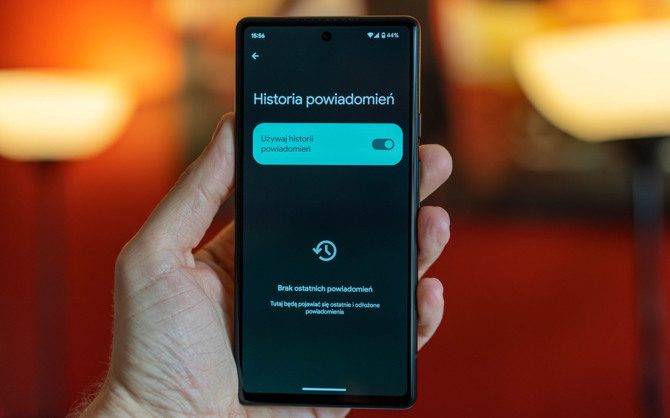
Нам нравятся смартфоны, потому что это чрезвычайно многофункциональные устройства, которые также помещаются в кармане. Они имеют множество функций, начиная от просмотра Интернета, фотографирования, голосового и текстового общения, создания и обмена мультимедиа, служебных приложений и игр. Однако одна из функций, которая наиболее полезна в повседневной жизни, — это получение информации о входящих уведомлениях. Благодаря им вы сможете быстро узнать о сообщении в мессенджере, приложении соцсети или на электронной почте и оперативно на него отреагировать. Но что, если вы случайно закроете уведомление, которое могло быть важным? Оказывается, есть возможность их найти и прочитать. Посмотрите, как это сделать.
Автор: Томаш Дуда
Знаете ли вы, что в Android можно включить историю уведомлений? Если да, то хорошо для вас, но стоит добавить, что вы в меньшинстве. Не все знают эту функцию и знают, где ее искать. Вот почему это руководство предназначено для людей, которые не обладают такими большими знаниями или даже никогда не слышали о возможности проверки уведомлений после их закрытия. Начнем с того, что важны три части информации. Прежде всего: история уведомлений по умолчанию не включена на Android (или, по крайней мере, не на каждом смартфоне). Обычно вам придется активировать его вручную. Во-вторых: отклоненные уведомления можно прочитать только после его включения (думаю это понятно), и на прочтение у вас есть 24 часа. Предыдущие уведомления будут удалены. В-третьих: теоретически история уведомлений доступна в Android 11 и новее, но, по крайней мере, в нескольких старых Android ее также можно было использовать через виджет или дополнительное приложение, загруженное из Google Play Store.
ЦИТАТА: На вашем телефоне Android вы можете включить историю уведомлений, которая позволит вам прочитать случайно удаленную информацию из приложений и системы. Однако необходимо вручную активировать эту функцию.
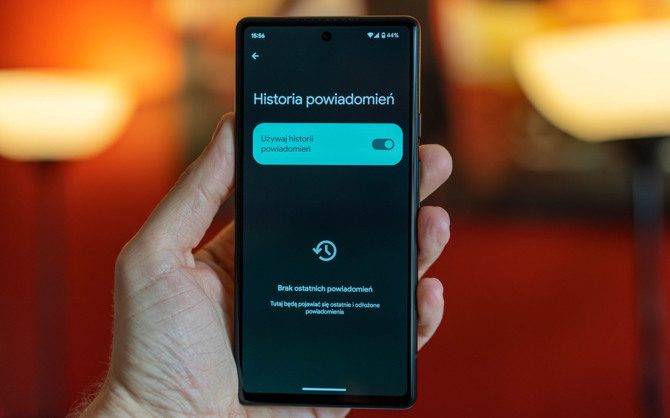
Android 14: Google планирует заблокировать установку устаревших приложений. Также через так называемую неопубликованная загрузка
Следующую процедуру я выполнил на смартфоне с чистой системой Android 13 (Google Pixel 6a), также кратко опишу ее на базе телефона Samsung с One UI 5.1. Однако помните, что на мобильных устройствах других производителей он может выглядеть немного иначе. Различия обычно невелики и ограничиваются немного разными названиями меню. Чтобы включить историю уведомлений, вытащите меню уведомлений с верхнего края и введите Настройкитогда ш Уведомленияи, наконец, в История уведомлений. Активируйте функцию здесь Использовать историю уведомлений. Теперь уведомления будут храниться в течение 24 часов с момента их поступления.
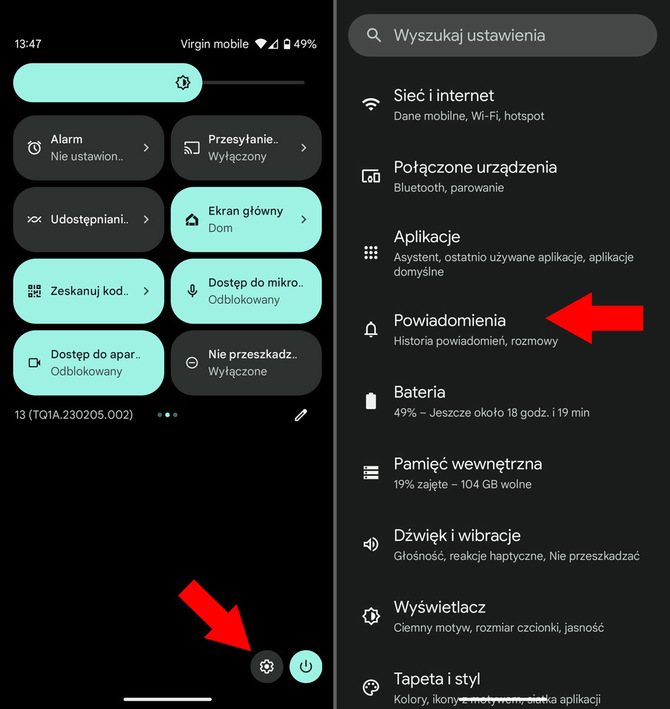

Как я писал ранее, в других смартфонах могут быть незначительные отличия. Например, в Samsung с One UI 5.1 (Android 13) выдвиньте верхнее меню уведомлений, затем введите Настройкитогда ш Уведомленияследующий Расширенные настройки и в конце v История уведомлений. Здесь вы можете переместить ползунок, чтобы включить историю уведомлений. Эта функция, конечно же, будет доступна и в других популярных моделях, таких как Xiaomi, POCO, Redmi, Oppo, Realme, Motorola, Asus и т. д. Если вы не можете ее найти, лучше всего воспользоваться поисковой системой вверху. меню настроек, где вы можете ввести уведомления об истории слов. Тогда есть большая вероятность, что система сразу подскажет, куда идти. Результат поиска появится ниже.

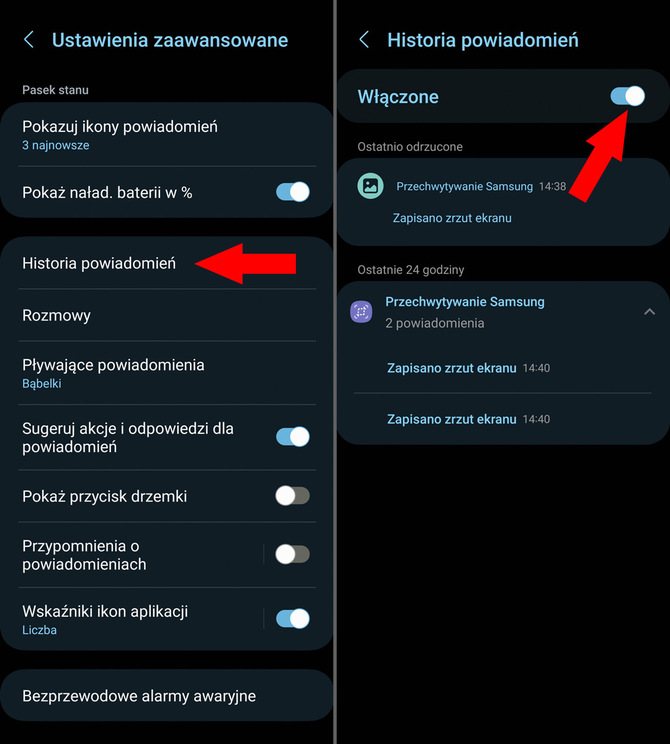
Как раскрасить старые черно-белые фотографии в Adobe Photoshop? Это быстро, очень просто и бесплатно!
Что делать, если вы не хотите каждый раз копаться в меню настроек и предпочитаете сразу иметь доступ к истории уведомлений с рабочего стола? Затем вы можете использовать альтернативный метод доступа и создать виджет журнала уведомлений. Для этого удерживайте палец на рабочем столе до тех пор, пока не появится контекстное меню с пунктом под названием Виджеты. После нажатия на него появится список виджетов, который довольно длинный, поэтому вместо случайного поиска лучше использовать поисковую систему вверху. Введите в него слово настройки и ярлык настроек должен появиться ниже. Разверните его и задержите палец на значкеа потом поместите его в выбранное место на рабочем столе. В появившемся меню найдите журнал уведомлений и тапните по нему. Вот и все! Отныне у вас есть прямой доступ к журналу одним касанием пальца. Это очень быстрый и удобный способ просмотра отклоненных уведомлений. Интересно, что на смартфоне Samsung я вообще не нашел этого виджета. Это кажется довольно странным, поскольку такая функция присутствует в чистом Android (проверено на Google Pixel 6a и LineageOS). Видимо, Samsung по какой-то причине удалила его из оверлея One UI.

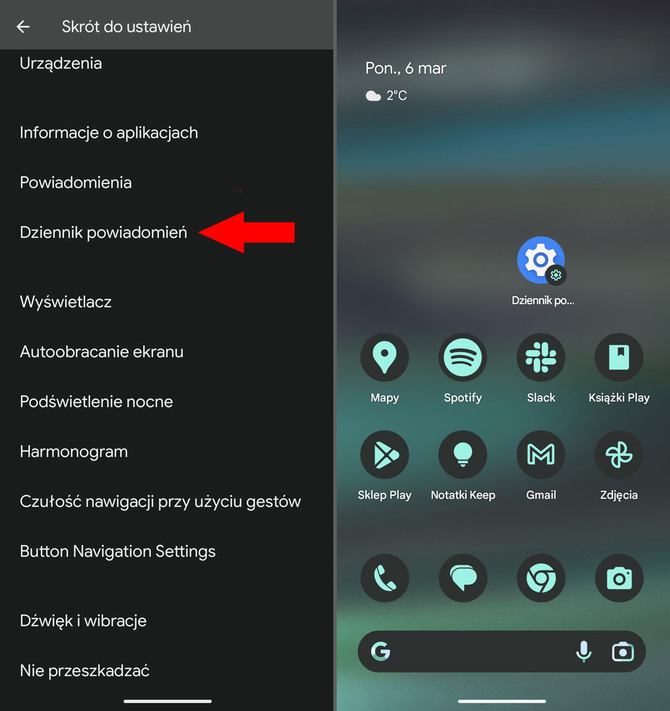
Тест смартфона Samsung Galaxy S23 Ultra — невероятно эффективная батарея, приятно низкие температуры и цены для буржуазии
Наконец, есть еще один способ доступа к журналу уведомлений. Для этого используйте мобильное приложение Панель запуска активности (Activity Launcher), созданный польским программистом Адамом Шалковским. Установите его на свой смартфон и запустите. Когда появится список различных функций, используйте поле поиска вверху, набрав журнал уведомлений. Как только подходящее место будет найдено, коснитесь трех точек справа и выберите вариант Создать ярлык. Затем подтвердите, что вы хотите добавить значок на главный экран. Отныне открыть журнал уведомлений можно буквально одним нажатием. Стоит попробовать этот метод на смартфонах, где сложно найти меню истории уведомлений. Однако нет никакой гарантии, что журнал будет найден. Если производитель смартфона удалил его из системы, даже Activity Launcher может не помочь. Напишите в комментарии, полезна ли функция проверки отклоненных уведомлений.